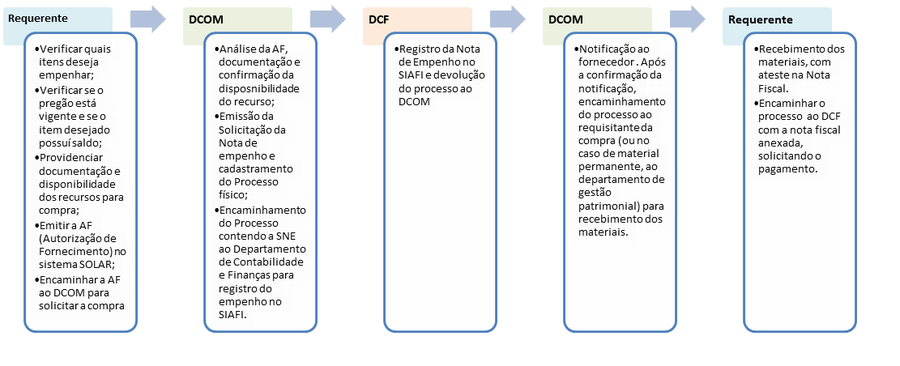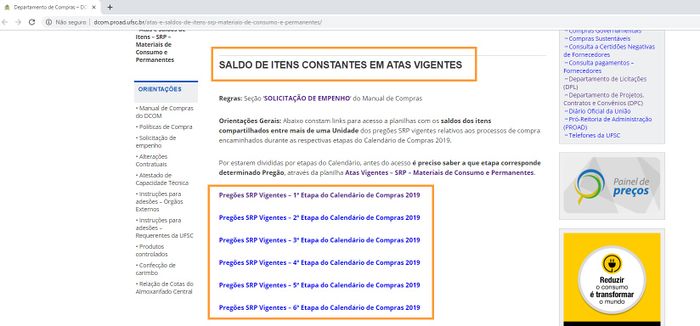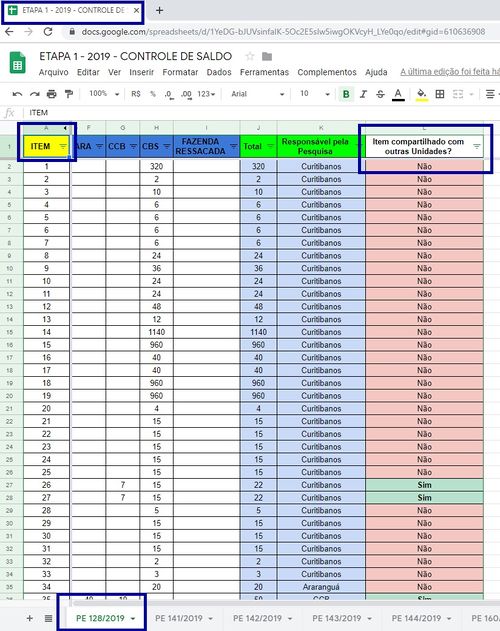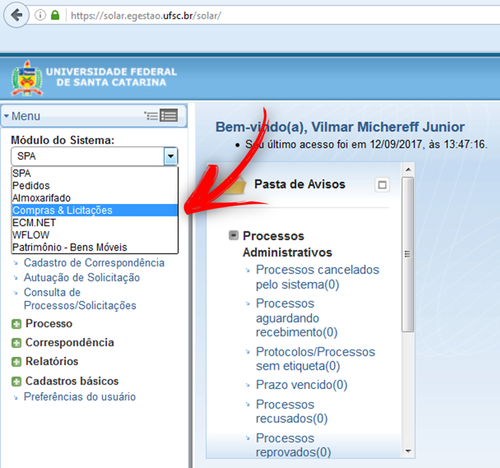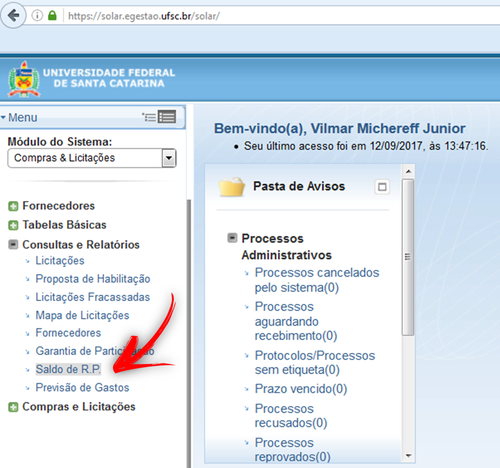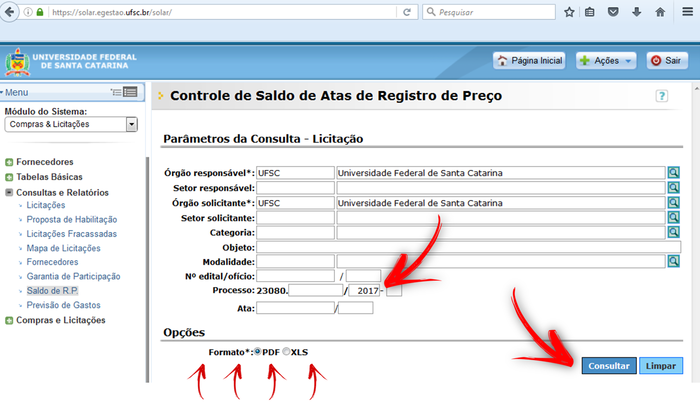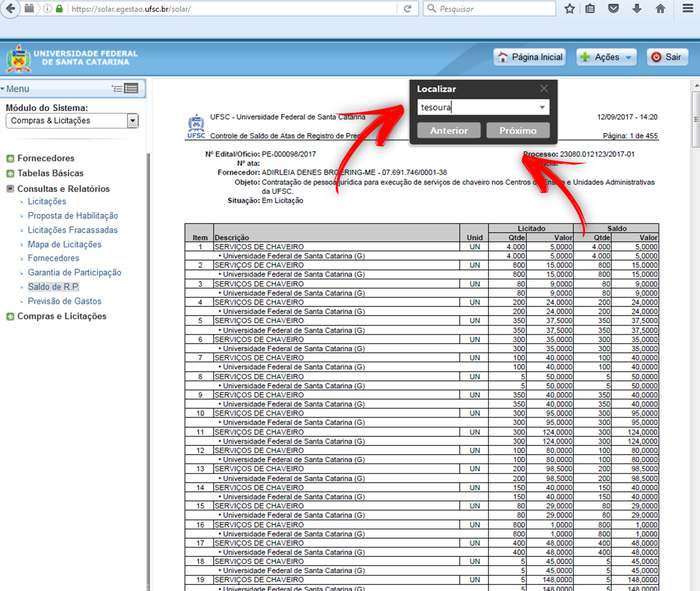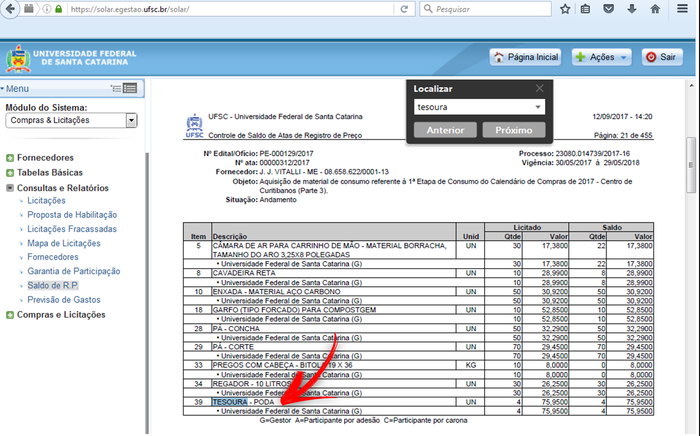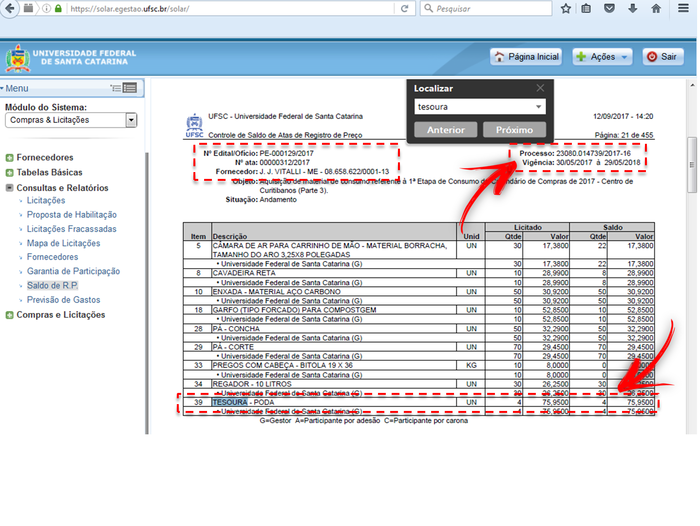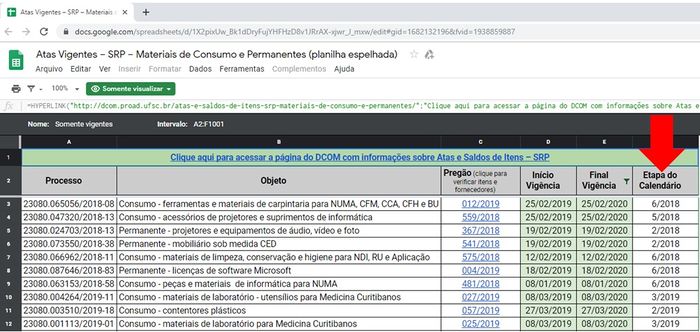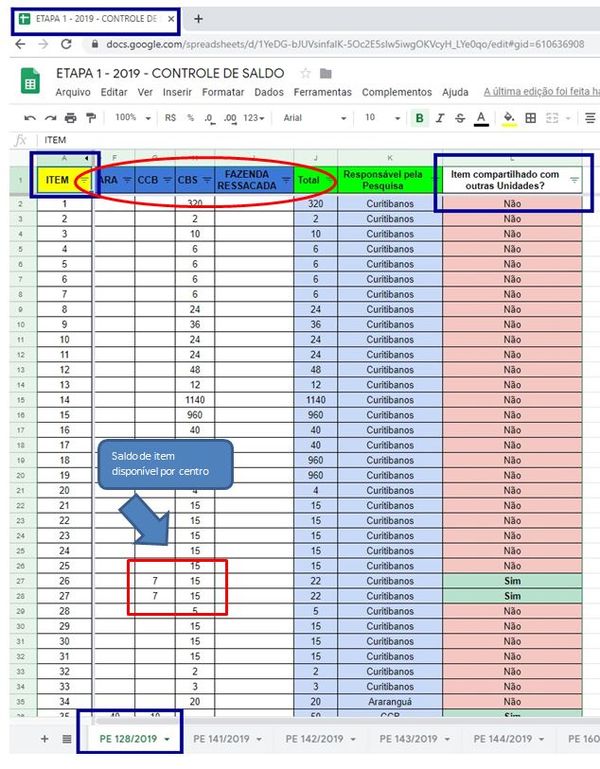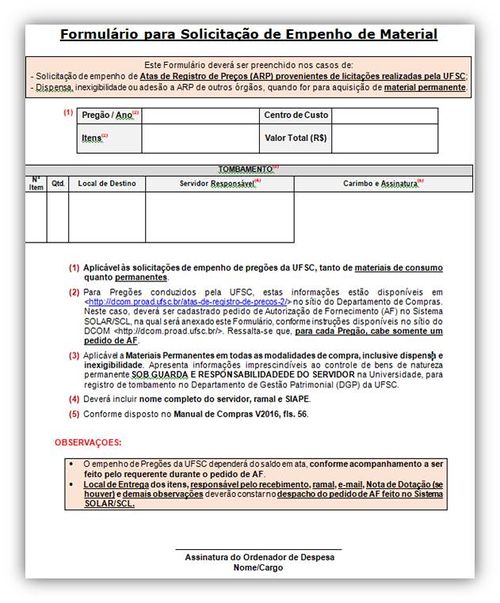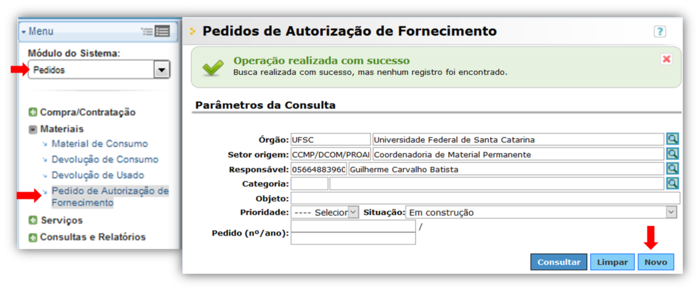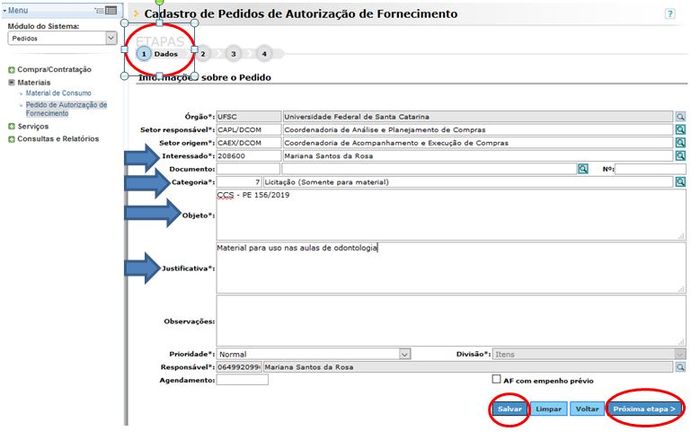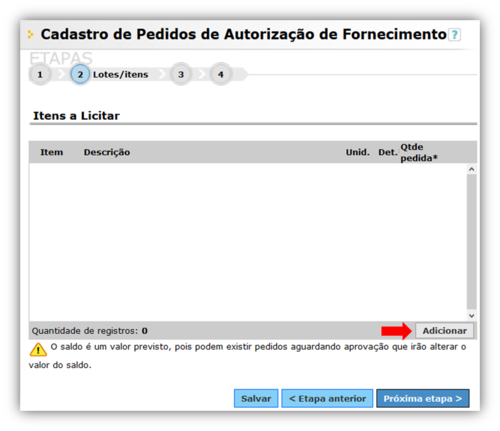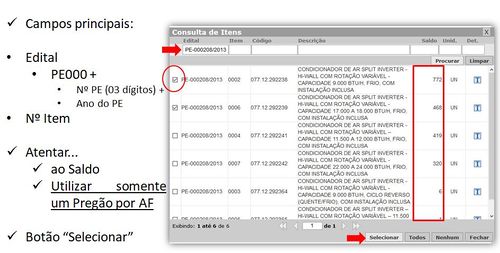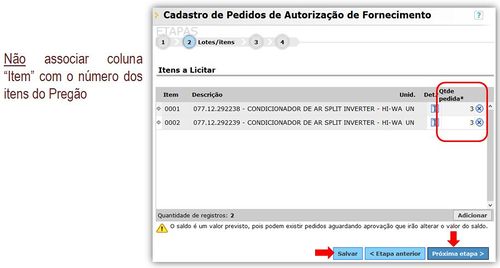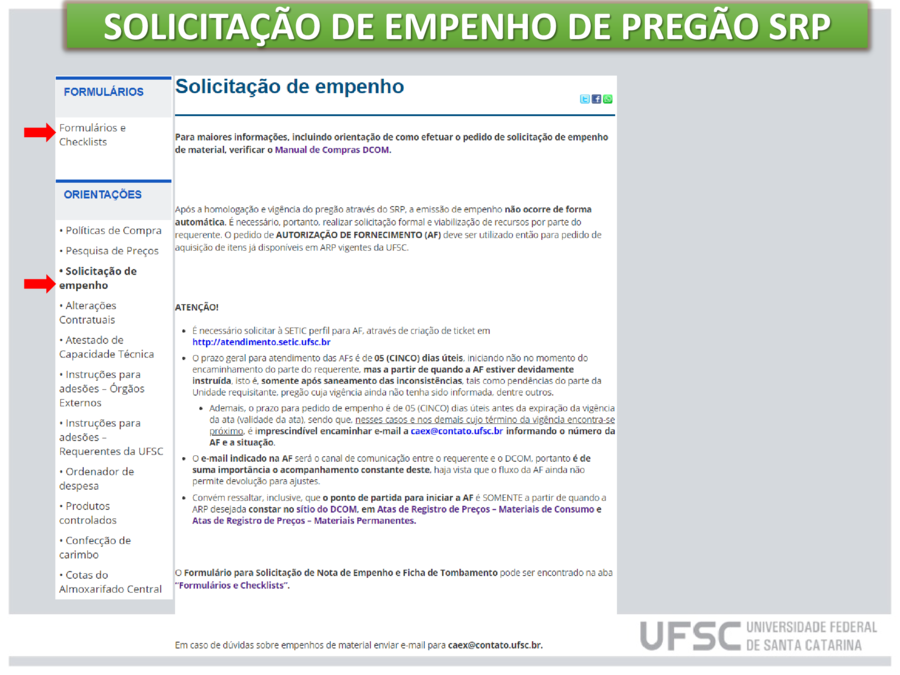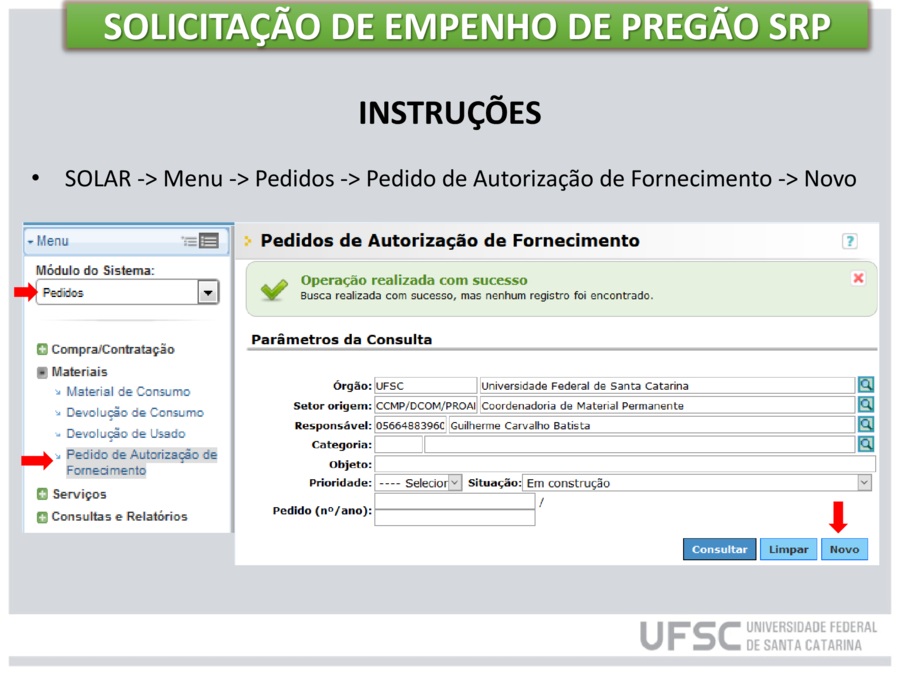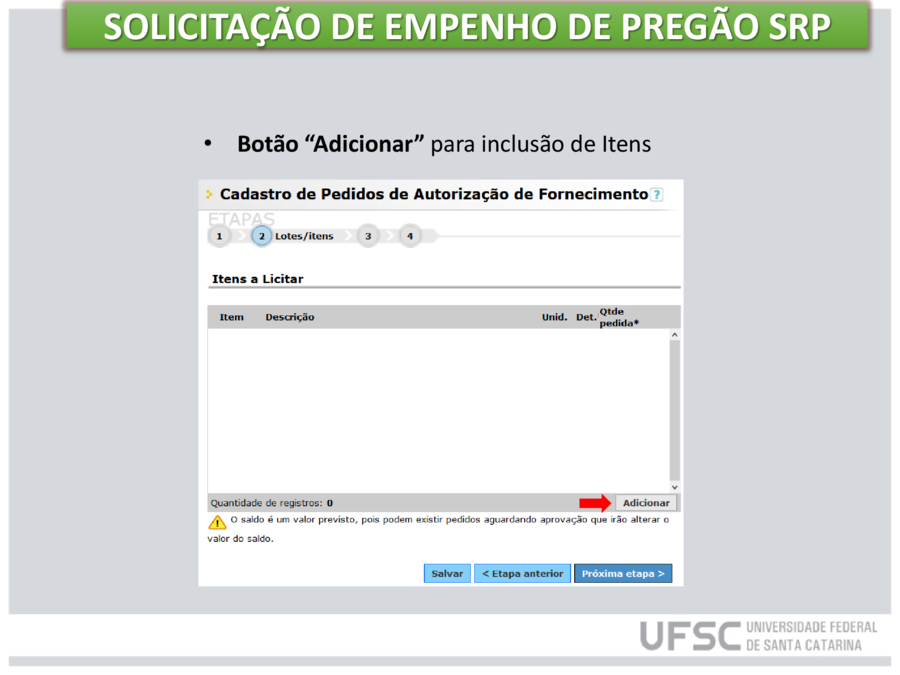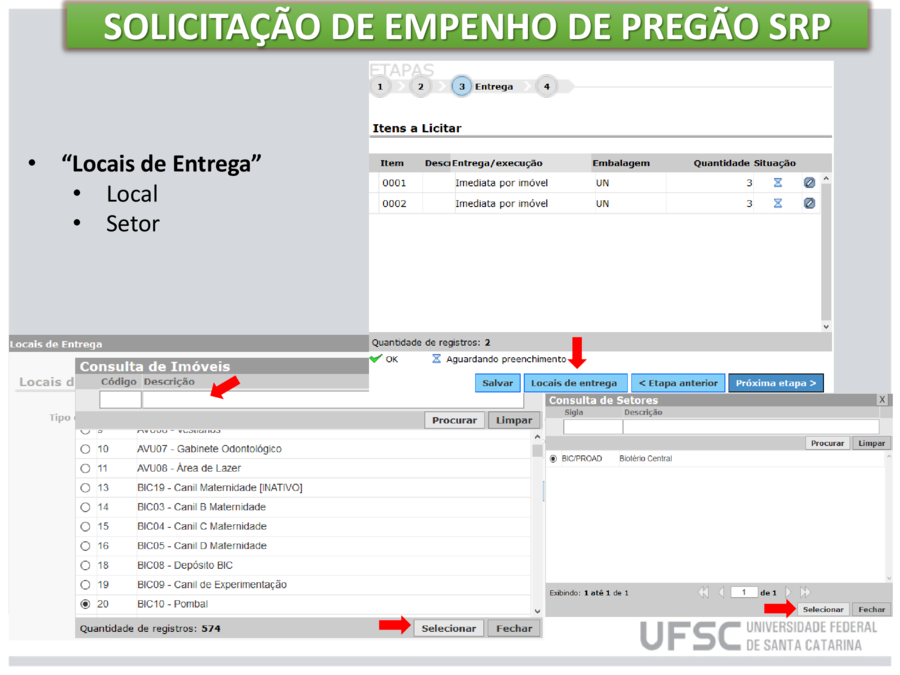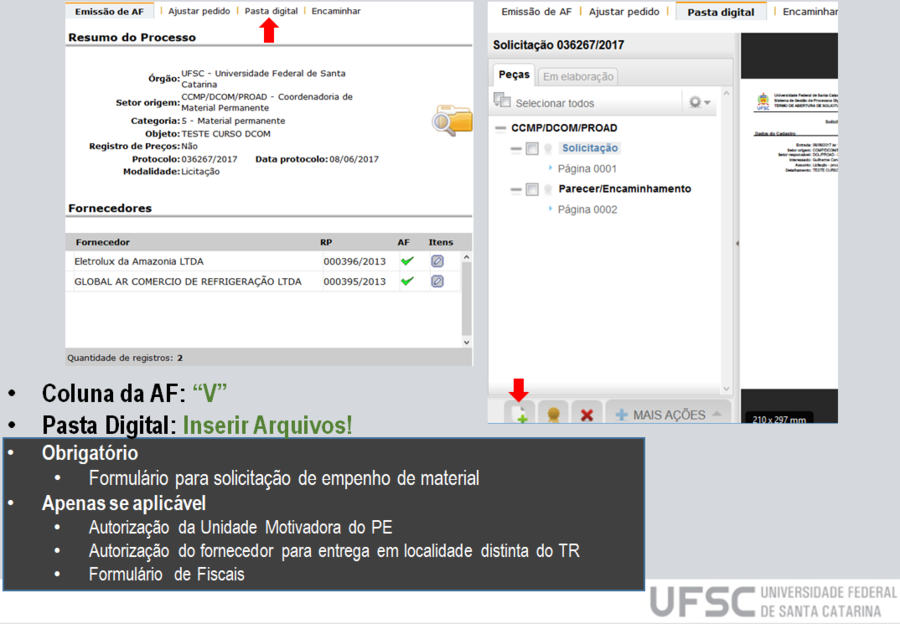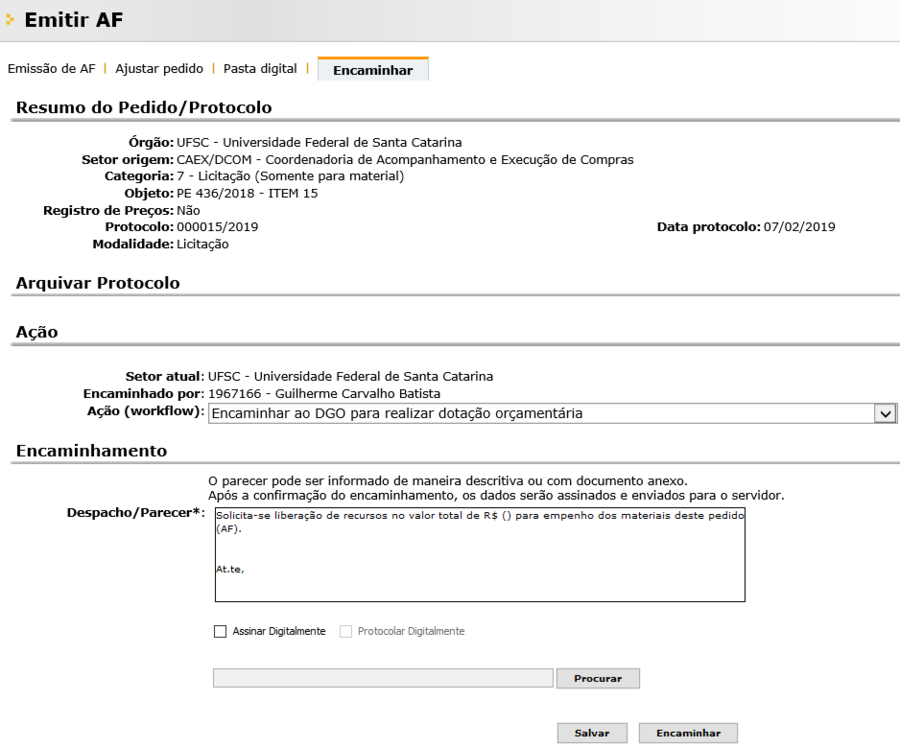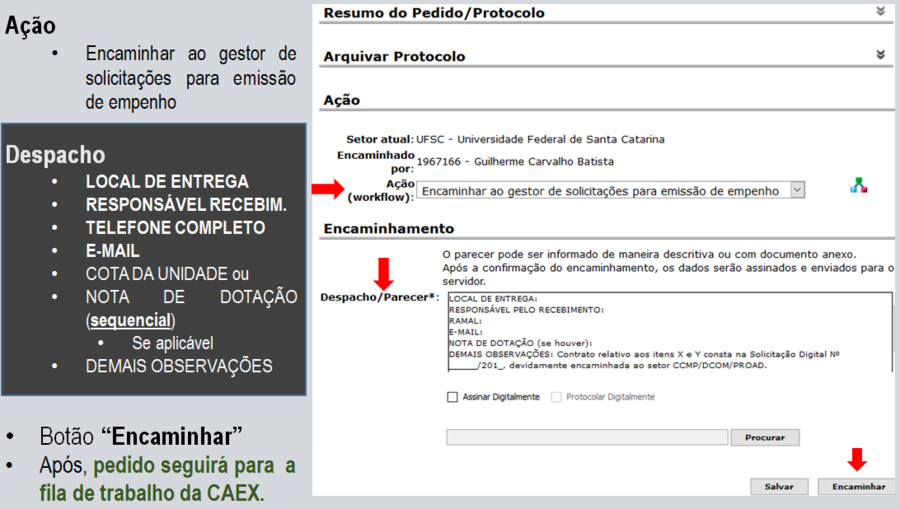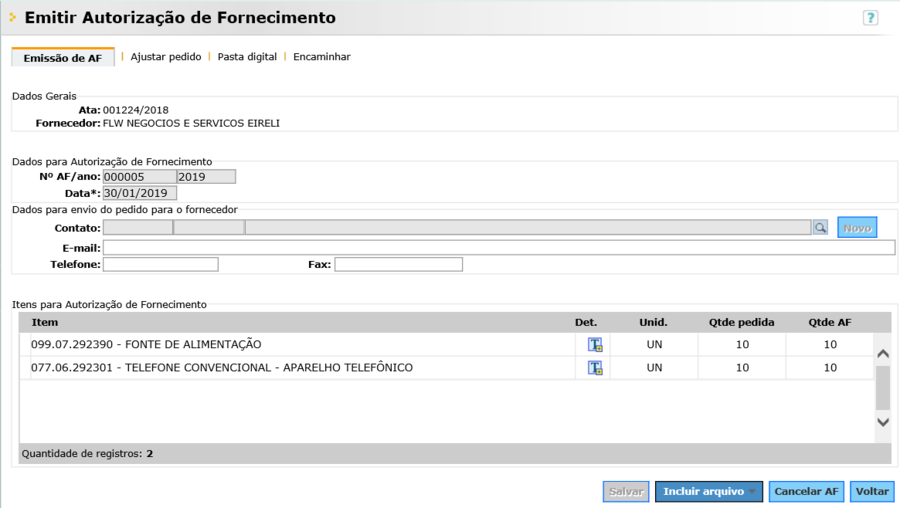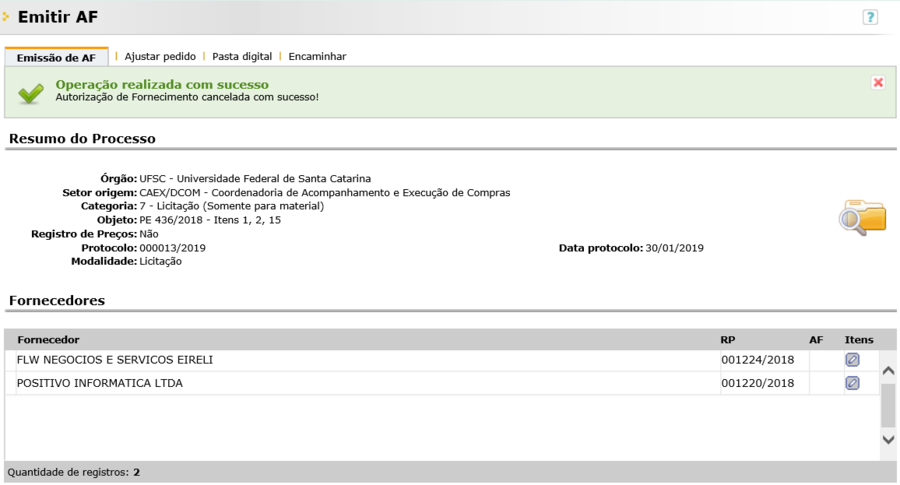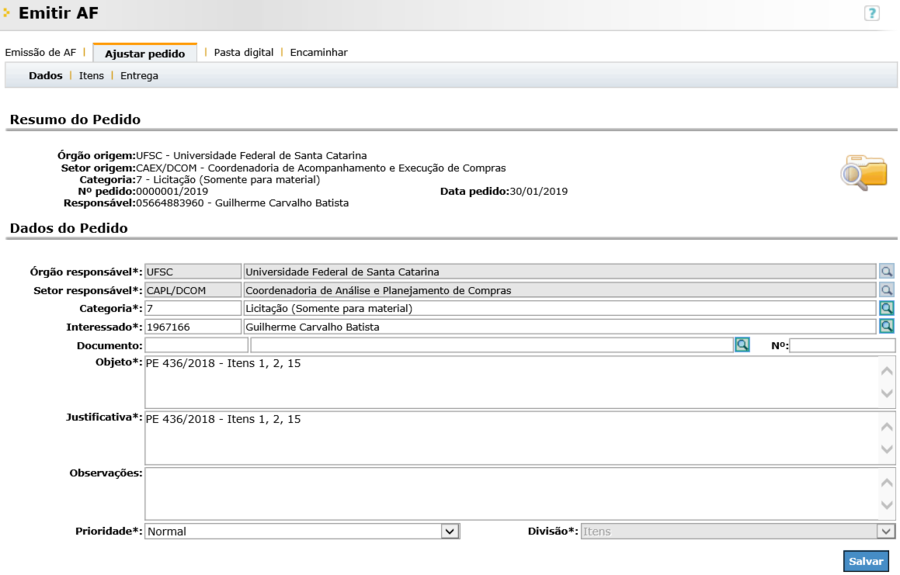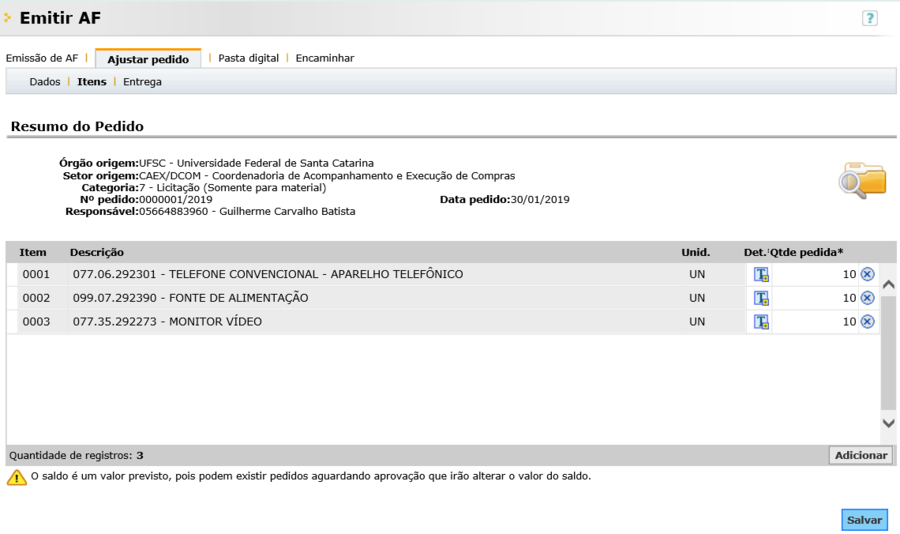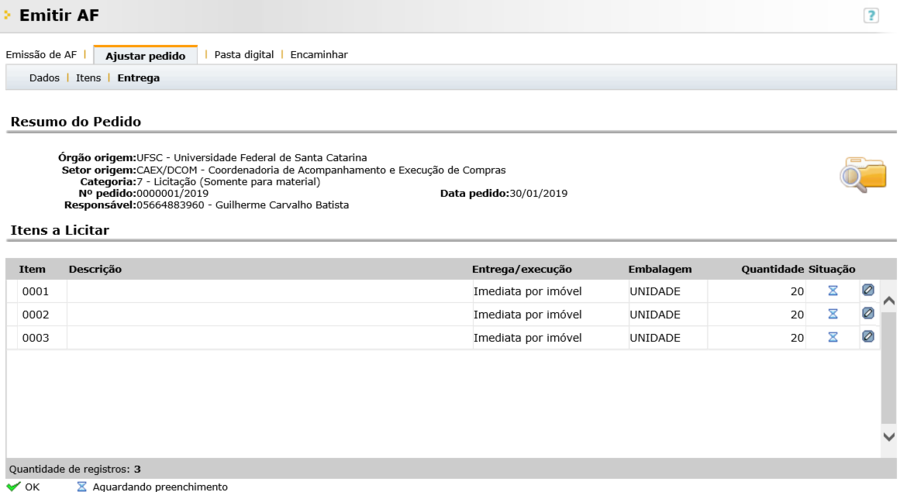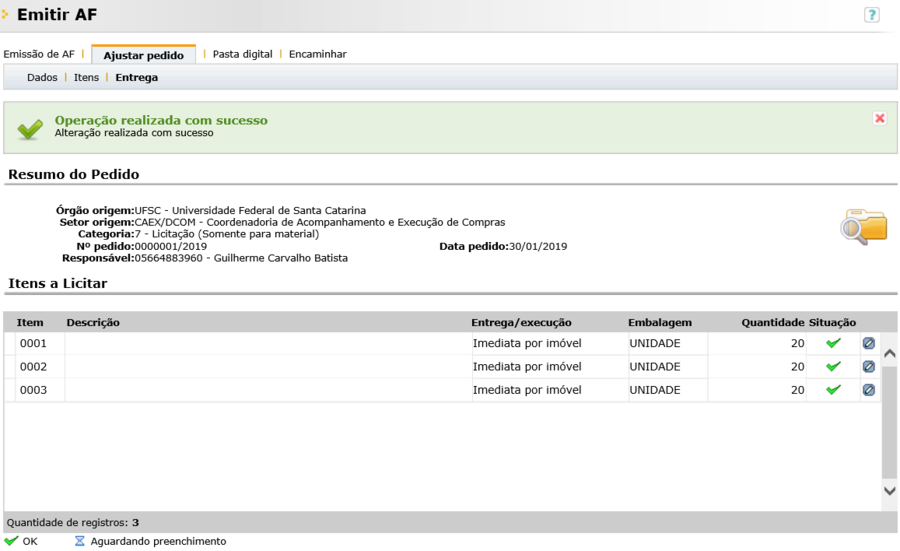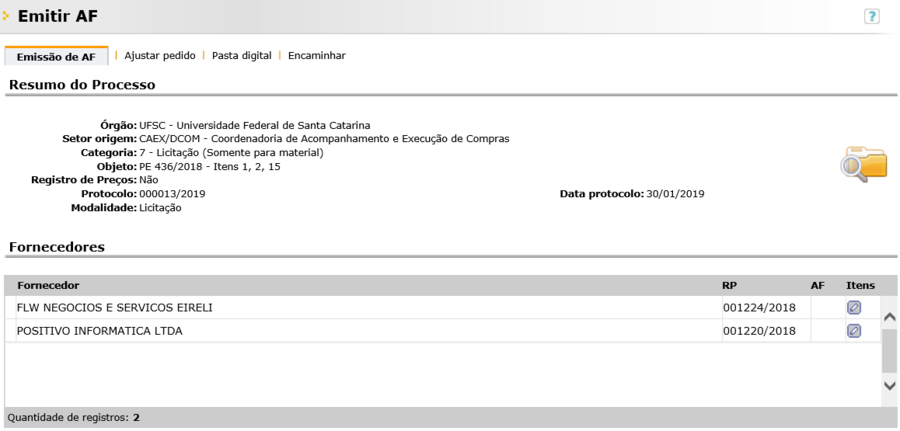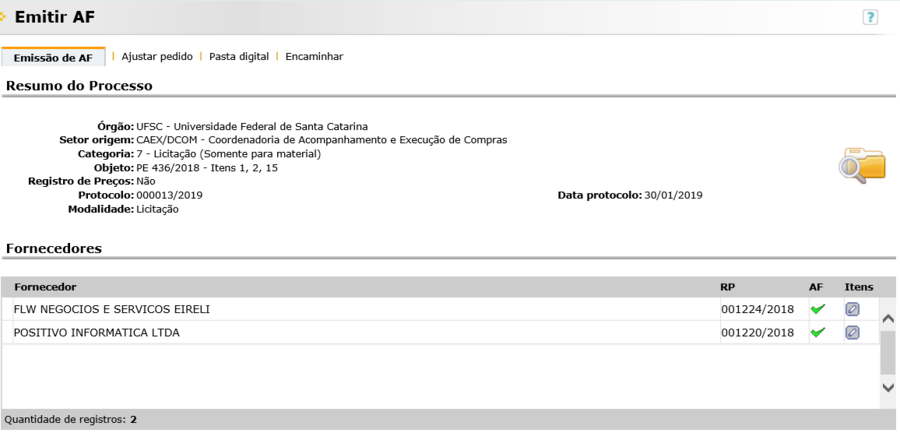Autorização de Fornecimento
ORIENTAÇÕES INICIAIS
Ao considerarmos um processo licitatório pelo Sistema de Registro de Preços (SRP), após a elaboração do Termo de Referência, o encaminhamento dos cientes, o envio do processo à Pro-Reitoria de Administração (PROAD) e toda a fase externa, ocorrerá a homologação do certame na PROAD, indicando os fornecedores para os quais os respectivos itens envolvidos foram adjudicados. Em seguida, haverá a publicação do resultado no DOU, bem como confecção e encaminhamento das Atas de Registro de Preços (ARPs) para assinatura dos respectivos fornecedores. Após a conclusão desta etapa, a Direção do DCOM informará a vigência do Pregão no SIAFI e e disponibilizará na página http://dcom.proad.ufsc.br/ o número do Pregão, a data de vigência, as Atas de Registro de Preços e o relatório de homologação.
A partir de então, o empenho dos itens (previstos e consolidados na demanda inicial) poderá ser solicitado pelas unidades requerentes, através da emissão da Autorização de Fornecimento[1].
CONSULTA DE ATAS VIGENTES E SALDO DE ITENS
A consulta das atas vigentes deve realizada através da planilha Atas Vigentes – SRP – Materiais de Consumo e Permanentes.
Atas com início da vigência anterior a março/2019 não constam na nova planilha. Nestes casos, por favor consulte os links abaixo:
ATAS – SRP – Materiais de Consumo
ATAS – SRP – Materiais Permanentes
Para consulta do saldo do item, deverá ser verificado se o item faz parte de uma licitação compartilhada entre diversas Unidades ou não. Esta informação pode ser obtida na planilha Pregões SRP Vigentes, de acordo com a respectiva Etapa do Calendário de compras e respectivo pregão. Tal planilha está disponível na página http://dcom.proad.ufsc.br/atas-e-saldos-de-itens-srp-materiais-de-consumo-e-permanentes/, seção "SALDO DE ITENS CONSTANTES EM ATAS VIGENTES".
Consulta da listagem geral de itens licitados por ano
Para consultar o saldo dos itens, é necessário informar o número do Pregão Eletrônico. Caso o solicitante desconheça o número, é possível obter esta informação por meio do Sistema Solar.
1. No Sistema Solar, selecione o módulo “Compras & Licitações”;
ATENÇÃO: É necessário possuir acesso ao módulo “Compras & Licitações” para consultar as informações abaixo. Se você não possui, peça acesso por meio da SeTIC.
2. Após, no menu “Consultas e Relatórios”, clique em “Saldo de R.P.”;
3. Na tela de consulta de saldo, informe apenas o ano de vigência a ser pesquisado e clique em “Consultar”.
ATENÇÃO: O ideal é pesquisar o ano vigente e o anterior, uma vez que as atas possuem 12 meses de vigência e podem haver atas vigentes do ano antecessor ao atual.
Você pode gerar um relatório em PDF ou XLS, entretanto, a busca é mais facilitada por meio do documento em PDF.
4. Caso o item não seja compartilhado entre unidades e o solicitante já sabe o número do Pregão, a consulta de saldo também poderá ser feita no menu “Consultas e Relatórios” (Opção “Saldo de R.P.”) do módulo “Compras & Licitações”, informando o número do Pregão Eletrônico e ano (Nº Edital/Ofício). Caso ainda não tenha esta informação, pular para o passo 5.
5. Após carregado o relatório, pressione no teclado do seu computador as teclas Ctrl + F e digite o item que você procura. No exemplo utilizamos o termo “tesoura”. Em seguida, clique em “Próximo”.
ATENÇÃO: Note que podem existir vários tipos de item para o mesmo termo, como por exemplo, tesoura de poda, cirúrgica, de escritório etc. Para tanto, cada vez que você clicar “Próximo” aparecerão mais itens, na medida em que estejam disponíveis dentre os itens vigentes daquele ano.
6. O último passo é verificar se o item está vigente (levando em consideração o prazo para pedidos de empenho) e se possui saldo. Para isso, basta verificar os dados que o próprio relatório já traz, incluindo o número do processo do pregão, o número do pregão (Nº Edital/Ofício) , o número da ata, o nome do fornecedor e o objeto do pregão.
Consulta a saldo de itens de pregões compartilhados entre Unidades
A consulta de saldo dos itens compartilhados entre Unidades poderá ser feita através das planilhas disponíveis na página http://dcom.proad.ufsc.br/atas-e-saldos-de-itens-srp-materiais-de-consumo-e-permanentes/, seção "SALDO DE ITENS CONSTANTES EM ATAS VIGENTES".
1. Verificar etapa do calendário à qual o processo está vinculado, acessando a planilha Atas Vigentes – SRP – Materiais de Consumo e Permanentes
2. Consultar a planilha Pregões SRP Vigentes, conforme etapa do calendário a qual o pregão pertence;
3. Selecionar a aba na planilha com pregão desejado e verificar o saldo disponível para cada Unidade:
DOCUMENTAÇÃO
Formulário para Solicitação de Nota de Empenho e Ficha de Tombamento
1. Informar número do pregão, número dos itens, número do centro de custo e o valor total do pedido;
2. Preencher o campo "Tombamento" somente no caso de material permanente: este campo deve ser carimbado e assinado pelo servidor que ficará responsável pelo bem;
Formulário de Indicação de Fiscais de Contratos Terceirizados
Somente nos casos em que o item exigir contrato
AUTORIZAÇÃO DE FORNECIMENTO (AF)
1. Verificar se o Pregão está vigente
2. Verificar disponibilidade orçamentária:
Material de consumo: Acompanhamento contínuo do duodécimo por parte da Unidade através do MATL (Aba Centro de Custo -> Consulta Saldo de Cotas -> Cota: Divisão de Material -> Preencher Centro de Custo -> Consultar -> Ver coluna “Saldo) ou consulta direta à SO/SEPLAN.
Material permanente: Solicitar à SO/SEPLAN Nota de Dotação para compra de material permanente (há fluxo disponível no próprio pedido de AF). O número sequencial da Nota de Dotação deve ser informado no último despacho (no momento do encaminhamento “ao gestor de solicitações para emissão de empenho”).
3. Levantamento dos itens e quantitativos pretendidos, bem como se pertencem ao requisitante ou não.
Emissão de Pedido de AF
1. Acessar o sistema SOLAR, módulo "Pedidos" -> Materiais -> Pedido de Autorização de Fornecimento -> Novo
2. Preenchimento da Etapa 1 - Dados -> Interessado: Requerente ou ordenador de despesas; Categoria: 7 - Licitação (Somente para material); Objeto: Informar centro requisitante e número/ano do Pregão; Justificativa (Exemplos: Material para uso nas aulas de xxx; Material de expediente para uso na coordenadoria de apoio administrativo) -> Salvar -> Próxima Etapa.
3.Etapa 2 – Lotes/itens: Botão “Adicionar” para inclusão de Itens
4. Preencher Campos: Edital (PE000+ NºPE+Ano do PE) e Nº do Item -> Botão "Selecionar"
5. Inserir quantitativos dos itens -> Salvar -> Próxima Etapa
Ajustes em caso de Inconsistência na AF
Inicialmente, atentar ao prazo máximo para encaminhamento dos pedidos de empenho ao DCOM. Anualmente o prazo estipulado é sempre na última sexta-feira do mês de setembro. Em seguida, verificar se o pregão está vigente, bem como identificar os itens e quantitativos pretendidos. Necessário inclusive averiguar a questão orçamentária: se há recurso disponível para a aquisição. É imprescindível o acompanhamento por parte da Unidade dos seus orçamentos, saldos e duodécimos. Isso para evitar encaminhar pedidos de empenho sem liberação orçamentária, que serão devolvidos para correção. No caso de material de consumo, solicita-se a indicação do Centro de Custo em formulário específico, assim como informação no despacho do pedido apontando se o recurso sairá do duodécimo da Unidade ou de determinada Nota de Dotação (ND). No caso de material permanente, a situação é a mesma, mas não cabe utilização de duodécimo, portanto é imprescindível encaminhar o pedido de empenho para o fluxo “liberação orçamentária” antes de “encaminhar ao gestor de solicitações para emissão de empenho”, porque é obrigatório haver ND, fornecida pela Superintendência de Orçamento (SO/SEPLAN) caso haja recurso disponível da Unidade. Não há necessidade de saber tecnicamente o que é ND, apenas que, nos casos de material permanente, será obrigatório constar o número da ND no despacho para o DCOM. Tudo ficará mais fácil de entender quando chegarmos no passo a passo da instrução do pedido. Posteriormente, identificar se os itens solicitados são realmente do próprio requisitante, constando na demanda inicial da Unidade para composição dos quantitativos para a licitação.
Digamos que sou do Campus Blumenau e na fase inicial da primeira etapa do Calendário de Compras preenchi a planilha fechada com 10 unidades para o item XYZ. Assim que o Pregão estiver disponível para empenho, se eu solicitar até 10 unidades do item XYZ significa que de fato os itens que pedi correspondem à demanda inicial indicada. Essa é a situação ideal e poupa o requerente de trabalhos adicionais, além de indicar planejamento e organização. Já na outra situação, continuando no mesmo exemplo, digamos que o Campus Curitibanos também tenha solicitado 10 unidades do item XYZ, poderá o Campus Blumenau solicitar 20 unidades para empenho? Somente caso houver autorização de Curitibanos, que pode ser por e-mail, afinal eram somente 10 unidades para Blumenau. Outro exemplo, caso somente Joinville peça o item ABC e Araranguá tenha interesse, além da autorização de Joinville, será necessário autorização do fornecedor para entrega em localidade distinta do TR. Isso porque se o item é exclusivo de Joinville, o local de entrega deste será em Joinville. À luz do princípio de vinculação ao instrumento convocatório[1], o fornecedor não é obrigado a entregar em qualquer outro local senão Joinville.
Basta consultar o processo no SOLAR, ir na pasta digital e procurar pelo último Relatório Resumo da Licitação. Lá constarão todos os itens e quantitativos por local de entrega, conforme demanda inicial das Unidades para instrução do processo. Outra forma possível, porém menos detalhada e mais superficial, é buscar na pasta digital pelo “Edital”, achar Anexo I (TR) e verificar item que versa sobre prorrogação do prazo de entrega.
Certamente, inclusive deve constar sua assinatura no Formulário de Solicitação de Empenho de Material, disponível no site do DCOM, seção Formulários. Esse documento obrigatório deve ser devidamente preenchido, assinado pelo ordenador e constar na pasta digital do pedido de empenho, independentemente da natureza do material ser consumo ou permanente. Caso houver dúvidas no preenchimento, constam orientações no próprio documento.
Tem sim, apenas mais um detalhe. Caso o item solicitado exija contrato, solicita-se a inclusão do formulário de fiscais devidamente preenchido – a ser obtido no site do DPC (http://dpc.proad.ufsc.br), seção “Formulários” – na pasta digital do pedido de empenho. Contrato, como assim? Para identificar se o item exige contrato, é necessário consultar na pasta digital do processo licitatório por “Minuta de Contrato” e conferir os itens lá presentes. Caso não exista o referido documento, nenhum item exige contrato. Caso constar o documento e o item solicitado estiver contemplado na “Minuta de Contrato” significa que exige contrato e indica que será necessário incluir o formulário de fiscais no pedido. Seguindo assim, não tem erro. Contextualizando, a exigência de contrato no certame se faz necessária no caso de haver obrigações futuras, a exemplo de prazos de entrega superior a 30 (trinta) dias e garantia superior a 12 (doze) meses. Alguns certames vigentes ainda requerem contrato em virtude do valor total homologado dos itens exceder R$ 80.000,00, mas tal exigência não mais se aplica para os novos processos, conforme Acórdão 1234/2018/TCU.
PEDIDO DE AUTORIZAÇÃO DE FORNECIMENTO
Para iniciar, acessar SOLAR -> Menu -> Pedidos -> Pedido de Autorização de Fornecimento -> Novo. Encaminhamentos diversos do citado não serão aceitos e processados.
Em seguida, preenchimento obrigatório dos campos: “Interessado”, que pode ser o número SIAPE tanto do requerente quanto do ordenador de despesas; “Categoria”, sendo 4 para consumo e 5 permanente (assim que haver mudança de fluxo será número único, 7 para licitação); “Objeto”, que deve contemplar nº do Pregão e Ano, assim como Unidade demandantes, exemplo: “PE 344/2017 – CBS”; e, por fim, “Justificativa”. Clicar nos botões “Salvar” e “Próxima Etapa”.
Hora de incluir os itens pretendidos. Clicar em "Adicionar".
Aparecerá uma tabela com várias informações, mas as principais são a primeira coluna (Edital), que indica o número do Pregão; e a segunda (Item), com o número do item. Com base no levantamento prévio dos itens a serem adquiridos por parte das Unidades, os números dos itens e do Pregão deverão estar em mãos. Primeiro passo é consultar no campo Edital ao inserir o nº do Pregão, sob a seguinte formatação: PE000 + nº PE com três dígitos + Ano do PE. Exemplo: Pregão 123/2018. Como digitar? PE0001232018. Automaticamente o sistema o deixará assim: PE-000123/2018. Outro exemplo: Pregão 46/2018. Como digitar? PE0000462018. Automaticamente o sistema o deixará assim: PE-000123/2018. A partir daí, clicar em "Procurar" e surgirão os itens do referido Pregão que ainda tiverem saldo, inclusive há uma coluna específica indicando-o. Dessa forma, se o item pesquisado não constar dentre os itens do Pregão, é porque está sem saldo e portanto não poderá ser solicitado. Selecionar os itens pretendidos com (V) e clicar em "Selecionar". Convém ressaltar que os resultados da busca não mostram ordem linear dos itens, portanto haverá casos em que será necessário ir selecionando itens com (V) de página em página - abaixo dos resultados é possível navegar entre as páginas.
A busca pode ser combinada também. Novo exemplo, digamos que o requerente tenha interesse nos itens 1 e 2 do PE 46/2018. Como proceder? Inserir no campo Edital o termo PE0000462018 e no campo item o número 1. Trará como único resultado o item desejado. Selecionar o resultado com (V) e repetir o procedimento, mas trocando o campo item pelo número 2. Novamente teremos um único resultado; devemos selecioná-lo com (V) e clicar em "Selecionar".
Atentar ao fato da necessidade de encaminhamento de um pedido de empenho (AF) por pregão. Isso significa que dentro do pedido não devem constar itens de Pregões diferentes, somente de um único PE.
Na próxima tela constarão os itens selecionados anteriormente, exatamente na sequência em que foram selecionados. Isso porque a coluna "itens" agora nos indica justamente isso, a ordem dos itens selecionados, do primeiro em diante, e não possui relação alguma com o número dos itens do Pregão - o que ocorria na coluna "itens" da tela anterior. Exemplo: foram selecionados os itens 20 e 30 do PE 46/2018. Quando visualizarmos a tela dos selecionados, constarão como itens 1 e 2. Objetivo é alertar as Unidades para que não haja confusão e erros na instrução do pedido. A partir daí, preenchem-se os quantitativos para cada item, clica-se em "Salvar" e em "Próxima Etapa".
Clicar em "Local de entrega" e procurar pelo local de entrega referente à Unidade requisitante. Exemplo, caso seja Joinville, buscar por "Joinville" ou "JVE", caso seja Centro Tecnológico, buscar por "Centro Tecnológico" ou "CTC". Selecionar as opções no botão "selecionar".
Após, clicar em "Aplicar para Todos", "Salvar", "Próxima Etapa" e "Enviar". Necessário anotar o número em vermelho do pedido para acompanhamento do requerente e consultas posteriores no sistema.
Primeira parte do pedido foi feita. Agora vamos para a segunda.
Ir para a "Fila de trabalho -> Compras e Licitações -> Pedido de autorização de fornecimento -> Emitir AF". Receber o pedido de empenho (AF) emitido e, em seguida, clicar nos botões em forma de lápis da coluna "Itens".
Clicar em "Gerar", preencher com o campo data com o termo //, clicar em "Salvar" e "Voltar". Repetir com os demais fornecedores.
Assim que o campos da coluna "AF" estiverem com (V), será necessário clicar em "Pasta digital" e inserir os arquivos atinentes ao pedido, conforme citado no início do presente manual.
Peça obrigatória é o formulário de solicitação de nota de empenho, disponível no site do DCOM, seção "Formulários"; caso os itens pertencerem a outras Unidades e contemplarem locais de entrega distintos, devem constar a autorização da Unidade motivadora do PE, bem como autorização do fornecedor para entrega em localidade distinta da prevista no Termo de Referência (TR).
ATENÇÃO!
Clicar em "Encaminhar", selecionar a ação "Encaminhar ao gestor de solicitações para emissão de empenho" e incluir obrigatoriamente no despacho as seguintes informações:
- Local de Entrega;
- Responsável pelo Recebimento;
- Telefone Completo (48 3721-RAMAL);
- E-mail;
- Cota da Unidade (material de consumo) ou nº sequencial da nota de dotação (material permanente);
- Demais observações.
Acionar "Encaminhar" novamente para de fato enviar o pedido de empenho adiante.
Dessa forma, o pedido chegará à CAEX pela tarefa "Solicitar emissão de empenho" e será analisado pela equipe. Caso estiver devidamente instruído, enviaremos à Unidade pela tarefa "Compra realizada". Havendo necessidade de correção, o pedido será devolvido ao requerente, que deverá visualizá-lo na tarefa "Emitir AF" e efetuar os ajustes diretamente por lá. Ressalta-se que a tramitação se dá por tarefas do fluxo (SCL), pré-definidas, sem relação com os processos recebidos e não recebidos do SPA.
AJUSTES EM CASO DE INCONSISTÊNCIAS NA AF
Tudo depende do tipo de ajuste necessário.
Caso estiver relacionado à documentação faltante ou inconsistente, deve-se corrigi-la e providencia-la, inserindo-a na Pasta Digital do pedido. Lembrando que o pedido voltará para vocês na tarefa da fila de trabalho chamada Pedido de Autorização de Fornecimento -> "Emitir AF". É da tarefa "Emitir AF" que vocês nos encaminham o pedido para emissão de empenho. Após ajustes na Pasta Digital, portanto, o pedido deverá ser encaminhado pelo fluxo "Encaminhar ao gestor de solicitações para emissão de empenho", e assim retornará à CAEX.
Caso estiver relacionado aos itens propriamente ditos, selecionados pelo requerente no SCL, os procedimentos são diferentes, afinal exigirá retificação dos itens e/ou dos quantitativos. Alguns exemplos que motivariam a devolução nesse sentido:
- Valor total do item não atingiu o mínimo de R$ 80,00. Solicita-se retificação dos quantitativos para atendimento da exigência (R$ 80,00) ou para aquisição do saldo total restante (podendo, nesse caso, ser inferior a R$ 80,00);
- O quantitativo do item solicitado (15 unidades) excede o limite do permitido à Unidade (10 unidades somente). Caso não for possível obter autorização de outras Unidades detentoras de parcelas do item, favor reduzir o quantitativo do item para 10 unidades;
- Itens solicitados não condizem com os registrados no formulário assinado pelo Ordenador de Despesas. Se a inconsistência estiver no sistema e não no formulário, solicita-se retificação dos itens em conformidade com o documento assinado;
- Fornecedor do item 10 está com impedimento com a União e não poderá ser empenhado. Posteriormente será motivado abertura de processo administrativo para apuração. Favor excluí-lo do pedido e, em seguida, reencaminhar AF à CAEX.
O pedido de empenho (AF) constará na fila "Emitir AF". Após recebê-la, aparecerá lista de fornecedores com os ícones de "lápis" ao lado de cada um. Será necessário clicar somente no "lápis" relacionado ao fornecedor do item a ser alterado. Abaixo imagem que ilustra a situação.
Assim que clicar no "lápis", aparecerá a seguinte tela, com os itens do respectivo fornecedor. Clicar em "Cancelar AF", em seguida "OK" e aparecerá mensagem dizendo que a operação fora realizada com sucesso.
Próxima etapa: clicar na aba "Ajustar pedido" e, em seguida, "Itens". A partir de agora é possível alterar os quantitativos dos itens ou mesmo exclui-los do processo, bem como inserir novos itens se assim for necessário. No exemplo em tela dobramos os quantitativos já existentes de 10 para 20 unidades, para todos os três itens envolvidos. Após ajustes, clicar em "Salvar". Em seguida, será necessário incluir novamente os locais de entrega, aba "Entrega", da mesma forma que já é feito no início do pedido de empenho por parte do requerente. Assim que a coluna "Situação" estiver marcada com "V", devemos voltar à aba "Emissão de AF".
Na aba "Emissão de AF" devemos fazer o procedimento de clicar no "lápis" novamente e, na tela seguinte, selecionar "Gerar", preencher com o campo data com o termo //, clicar em "Salvar" e "Voltar". Repetir com os demais fornecedores se aplicável.
Próximo passo consiste em ir na aba "Pasta Digital" para atualização e inclusão de novas documentações, se aplicável, quais sejam, Formulário de Solicitação de Empenho de Material, autorizações de Unidades, de fornecedores, dentre outros. Em seguida, realizar o encaminhamento pelo fluxo "ao gestor de solicitações para emissão de empenho", conforme já visto na instrução inicial do pedido de empenho (AF).
RESTOS A PAGAR E ACOMPANHAMENTO CONTÍNUO DAS SOLICITAÇÕES DE EMPENHO
A seguir vídeo com explicações/orientações gerais: Restos a Pagar - DCOM
Abaixo regras relativas ao acompanhamento contínuo por parte das Unidades dos restos a pagar e empenhos do ano corrente:
1. Todos os restos a pagar referentes aos empenhos de materiais permanentes e de consumo serão anulados conforme prazos estabelecidos em http://dcom.proad.ufsc.br/restos-a-pagar/. Para tanto, solicita-se, até as datas-limite estipuladas:
1.1. Tramitação física: A devolução de todos os processos físicos que contêm os empenhos relacionados nas abas “RPNP 2017-anteriores” e “RPNP 2018” da planilha constante na seção "Restos a Pagar" do site do DCOM e que devem ser anulados, acessível por meio do endereço http://dcom.proad.ufsc.br/restos-a-pagar/ e
1.2. Tramitação digital: Que o encaminhamento digital desses processos seja tramitado para CAEX/DCOM por meio da plataforma SOLAR, sob pena de responsabilização por eventual empecilho causado à realização das ordens superiores dessa Administração no cumprimento da lei, assim como por falta de zelo com os empenhos cuja guarda lhes foram confiadas.
2. Caso algum empenho não deva ser anulado, a justificativa deverá ser informada por meio de ofício encaminhado via SPA à CAEX/DCOM, anteriormente ao fechamento do prazo, para que seja solicitada a reinscrição das Notas de Empenho em Restos a Pagar Não Processados.
2.1. A justificativa apresentada terá validade conforme disposto em http://dcom.proad.ufsc.br/restos-a-pagar/ e, assim que estiver prestes a expirar ou mediante iniciativa da Unidade, ensejará o cumprimento dos itens 1.1. e 1.2. e posterior anulação dos empenhos relacionados.
2.2. Excepcionalmente, caso houver necessidade de prorrogação, é possível repetir o procedimento constante no item 2, anteriormente ao fechamento do prazo, prorrogando-se para o perídodo subsequente dentre os dispostos em http://dcom.proad.ufsc.br/restos-a-pagar/, sob nova e atualizada justificativa.
3. Com relação aos empenhos registrados no exercício corrente, caberá às Unidades o seu controle e acompanhamento contínuo conforme aba “Empenhos – Ano Corrente” da planilha constante na seção "Restos a Pagar" do site do DCOM, acessível por meio do endereço http://dcom.proad.ufsc.br/restos-a-pagar/.
3.1. Os empenhos que extrapolarem o exercício corrente, caso não forem anulados, estarão automaticamente inscritos em Restos a Pagar Não Processados.
4. É de responsabilidade das Unidades o encaminhamento das solicitações de pagamento dos materiais que foram efetivamente recebidos, de modo que as informações constantes nos sistemas estejam atualizadas e evitando anulações inapropriadas, situações que trariam riscos e possíveis prejuízos à Universidade.
5. Na ocasião em que os empenhos constituírem objeto de processo administrativo contra fornecedores, caso não haja mais interesse da Unidade requisitante no recebimento e o fornecedor não tenha entregado os materiais, bem como desde que cumprido o disposto nos itens 4. e 4.1., não há impedimento em encaminhar os processos de empenho conforme itens 1.1. e 1.2. para anulação do saldo.
6. Caso expirem os prazos de encaminhamento dos empenhos para anulação à CAEX e não houver cumprimento dos itens 1.1. e 1.2., excepcionalmente as anulações serão feitas sem os processos digitais e/ou físicos originais, sendo de responsabilidade das Unidades quaisquer problemas ocasionados pelo não atendimento.
7. Objetiva-se um processo contínuo, com encaminhamentos constantes por parte das Unidades, mediante acompanhamento dos empenhos emitidos para seus respectivos centros de custo. Dessa forma, a qualquer tempo, desde que dentro dos prazos-limite válidos de encaminhamento e justificativa, é possível solicitar anulação conforme item 1, sem necessariamente ter que aguardar o fim do prazo.
- ↑ Art. 3º, Lei 8.666/1993, disponível em http://www.planalto.gov.br/ccivil_03/LEIS/L8666cons.htm